在数字化时代,将纸质文件扫描成电子版已成为我们生活和工作中不可或缺的一部分。无论是为了保存方便、便于分享,还是为了提高工作效率,将纸质文件转化为电子版都显得尤为重要。本文ZHANID工具网将详细介绍几种将纸质文件扫描成电子版的方法,帮助您轻松实现纸质文件的数字化。
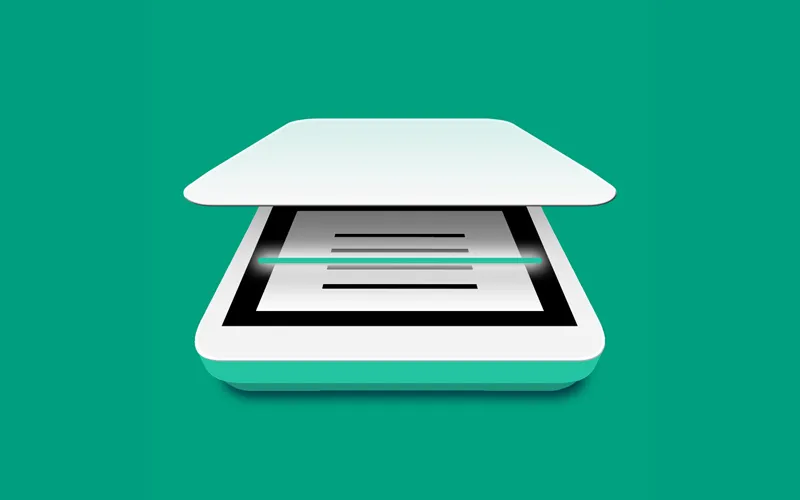
一、使用扫描仪转换
扫描仪是专门用于将纸质文件转换为电子版的设备。使用扫描仪进行转换的步骤相对简单,但需要一定的硬件支持。
准备扫描仪:首先,确保您拥有一台扫描仪。扫描仪的种类多样,有便携式扫描仪、平板扫描仪等,选择适合您需求的型号即可。
放置纸质文件:将需要扫描的纸质文件放置在扫描仪的扫描区域,确保文件平整且对齐。
设置扫描参数:打开扫描仪的驱动程序或相关软件,根据需要选择扫描颜色(黑白、灰度或彩色)、分辨率等参数。分辨率越高,扫描出来的文件越清晰,但文件体积也会相应增大。
开始扫描:点击扫描按钮,扫描仪将开始工作,将纸质文件转换为电子版。扫描完成后,您可以在指定的位置找到生成的电子版文件。
保存和编辑:将扫描得到的电子版文件保存到您的电脑或其他存储设备中。如果需要,您还可以使用图像处理软件对文件进行进一步的编辑和优化。
二、使用数码相机拍摄
如果没有扫描仪,数码相机也是将纸质文件转换为电子版的有效工具。数码相机拍摄的方法相对灵活,但需要注意拍摄质量和文件格式。
准备数码相机:确保您拥有一台数码相机,并检查其电池和存储卡是否充足。
设置拍摄参数:将数码相机设置为适合拍摄文档的模式,如微距模式或文档模式。此外,调整相机的分辨率和色彩设置,以获得最佳的拍摄效果。
拍摄纸质文件:将纸质文件放置在一个光线明亮且均匀的地方,确保相机对焦清晰。调整相机的角度和距离,以获得最佳的拍摄效果。拍摄时,注意保持相机稳定,避免模糊和抖动。
传输照片:将拍摄到的照片传输到电脑或移动设备上。您可以使用数据线、读卡器或无线传输等方式进行传输。
转换为电子版:使用图像处理软件将照片转换为适合保存的电子版格式,如PDF或JPEG。在转换过程中,您还可以对文件进行裁剪、旋转和缩放等操作,以提高文件的质量和可读性。
三、使用手机扫描应用程序
随着智能手机的普及,越来越多的手机扫描应用程序涌现出来,这些应用程序可以帮助用户轻松地将纸质文件转换为电子版。
下载并安装扫描应用程序:在手机应用商店中搜索并下载适合您需求的扫描应用程序,如CamScanner、Adobe Scan、一键识别王等。
打开应用程序并准备拍摄:打开扫描应用程序后,将手机对准纸质文件并拍摄照片。应用程序通常会自动裁剪和修复图像,以确保扫描效果最佳。
保存和分享:拍摄完成后,您可以将扫描得到的电子版文件保存到手机相册或其他存储设备中。此外,许多扫描应用程序还支持将文件分享到社交媒体、电子邮件或云存储等服务。
编辑和优化:如果需要对扫描得到的文件进行编辑和优化,您可以使用应用程序提供的工具进行裁剪、旋转、调整亮度和对比度等操作。
四、使用光学字符识别(OCR)技术
光学字符识别(OCR)技术是一种将图像中的文字转换为可编辑电子文本的技术。使用OCR技术,您可以将纸质文件中的文字内容提取出来,并保存为可编辑的电子版格式。
准备OCR软件:首先,您需要下载并安装一款适合您需求的OCR软件,如ABBYY FineReader、WPS等。这些软件通常具有强大的OCR功能,能够准确识别图像中的文字内容。
扫描或拍摄纸质文件:使用扫描仪或数码相机将纸质文件转换为电子版图像。确保图像清晰且质量良好,以提高OCR识别的准确性。
运行OCR软件并加载图像:打开OCR软件后,加载需要识别的图像文件。软件将自动对图像进行预处理,并准备进行文字识别。
进行文字识别:点击OCR软件中的识别按钮,软件将开始对图像中的文字进行识别。识别过程中,软件会分析图像中的字符形状和排列方式,并将其转换为可编辑的电子文本。
保存和编辑电子文本:识别完成后,您可以将得到的电子文本保存到电脑或其他存储设备中。如果需要,您还可以使用文本编辑软件对文件进行进一步的编辑和格式化。
五、在线扫描和OCR服务
除了上述方法外,还有一些在线扫描和OCR服务可以帮助您将纸质文件转换为电子版。这些服务通常具有简单易用的界面和强大的功能,但需要注意数据安全和隐私保护。
选择在线服务:在浏览器中搜索并选择一个可靠的在线扫描和OCR服务。确保服务具有良好的口碑和用户评价,并了解其数据处理和隐私保护政策。
上传图像文件:在在线服务的网站上,点击上传按钮将需要识别的图像文件上传到服务器。上传过程中,请确保网络连接稳定且文件大小符合要求。
进行文字识别:上传完成后,点击识别按钮让在线服务对图像中的文字进行识别。识别过程中,您可以在页面上看到实时进度和识别结果。
下载和编辑电子文本:识别完成后,您可以下载得到的电子文本文件到本地电脑或其他存储设备中。如果需要,您还可以使用文本编辑软件对文件进行进一步的编辑和格式化。
注意数据安全和隐私保护:在使用在线服务时,请注意数据安全和隐私保护。避免上传敏感或私密信息,并确保在服务完成后及时删除上传的文件和识别结果。
六、总结与建议
将纸质文件扫描成电子版的方法多种多样,每种方法都有其优点和适用场景。以下是一些总结与建议,帮助您选择最适合自己的方法:
扫描仪:适合需要高质量扫描和大量文件处理的用户。扫描仪能够提供清晰、准确的扫描结果,但需要一定的硬件投入和空间占用。
数码相机:适合需要灵活性和便携性的用户。数码相机拍摄的文件质量取决于拍摄技巧和设备性能,但通常足够满足一般需求。
手机扫描应用程序:适合需要快速、便捷扫描的用户。手机扫描应用程序操作简单、易于上手,且支持即时分享和保存功能。
OCR技术:适合需要提取文字内容并进行编辑的用户。OCR技术能够将图像中的文字转换为可编辑的电子文本,但需要一定的软件支持和计算资源。
在线扫描和OCR服务:适合需要简单易用和即时处理的用户。在线服务通常具有友好的用户界面和强大的功能,但需要注意数据安全和隐私保护问题。
在选择方法时,请根据自己的实际需求、设备条件和时间成本进行权衡。同时,注意保护个人隐私和数据安全,避免泄露敏感信息。希望本文能够帮助您轻松实现纸质文件的数字化,提高工作效率和生活便利性。
本文由@zhanid 原创发布。
该文章观点仅代表作者本人,不代表本站立场。本站不承担相关法律责任。
如若转载,请注明出处:https://www.zhanid.com/dnzs/2526.html






















